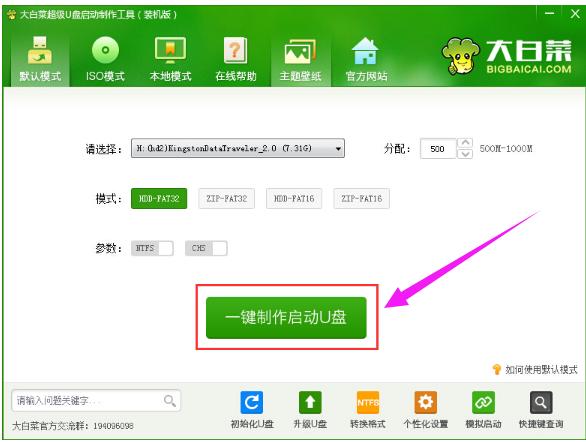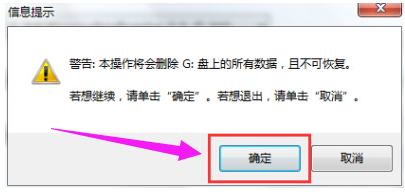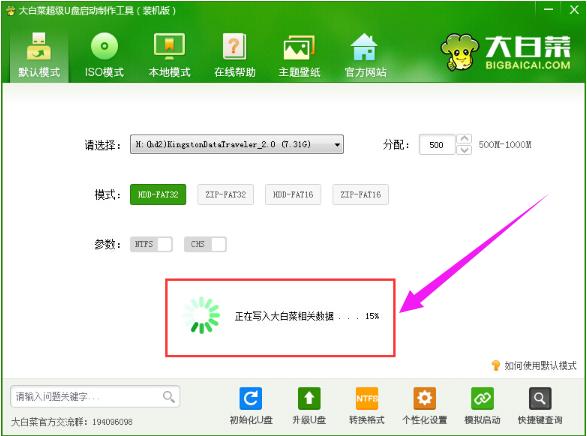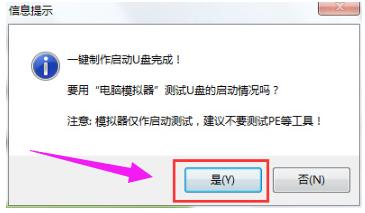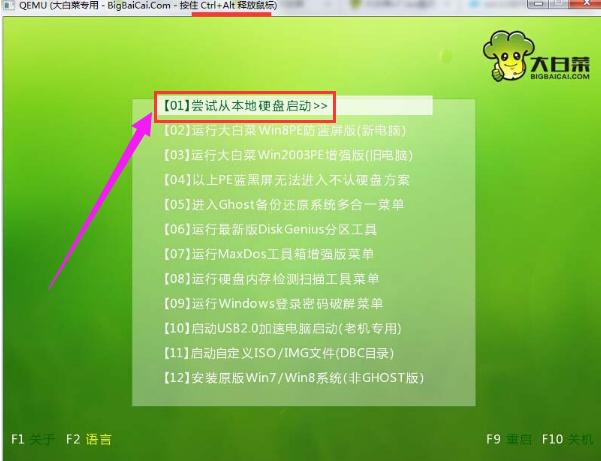usb打开盘,图文详细说明如何制作USB打开盘
发布时间:2021-09-23 文章来源:xp下载站 浏览: 63
|
U盘的称呼最早来源于朗科科技生产的一种新型存储设备,名曰“优盘”,使用USB接口进行连接。U盘连接到电脑的USB接口后,U盘的资料可与电脑交换。而之后生产的类似技术的设备由于朗科已进行专利注册,而不能再称之为“优盘”,而改称“U盘”。后来,U盘这个称呼因其简单易记而因而广为人知,是移动存储设备之一。现在市面上出现了许多支持多种端口的U盘,即三通U盘(USB电脑端口、iOS苹果接口、安卓接口)。 电脑难免会出现点啥,而无法解决时,有些用户就选择使用重装系统的方法来解决,安装系统的方法有很多,而有的用户选择使用光驱装系统,其实这个真的out啦,为何不使用制作USB启动盘呢?下面,小编就来教大家如何制作USB启动盘。 U盘作为储存工具,最为普遍的了,我们日常的使用U盘的地方都很多,也都很频繁,而U盘还有另一个用法就是U-盘安装系统,不过前面的U盘启动盘的制作却是很少的用户知道了,为此,小编就给大家准备了制作USB启动盘的方法了。 如何制作USB启动盘 准备工作: 1、下载“大白菜装机版制作” 2、准备一个存储空间大于2G的u盘。 下载并且安装好大白菜装机版,打开安装好的大白菜装机版,插入u盘等待软件成功读取到u盘之后,点击“一键制作启动u盘”进入下一步操作。
制作启动盘示例1 在弹出的信息提示窗口中,点击“确定”进入下一步操作。
启动盘示例2 耐心等待大白菜装机版u盘制作工具对u盘写入大白菜相关数据的过程。
制作启动盘示例3 完成写入之后,在弹出的信息提示窗口中,点击“是(Y)”进入模拟电脑。
启动盘示例4 模拟电脑成功启动说明大白菜u盘启动盘已经制作成功,按住Ctrl+Alt释放鼠标,点击关闭窗口完成操作。
制作启动盘示例5 以上就是制作USB启动盘的方法了。 U盘有USB接口,是USB设备。如果操作系统是WindowsXP/Vista/Win7/Linux/PrayayaQ3或是苹果系统的话,将U盘直接插到机箱前面板或后面的USB接口上,系统就会自动识别。 |
相关文章
本类教程排行
系统热门教程
本热门系统总排行